
时间:2020-11-21 07:25:15 来源:www.win10xitong.com 作者:win10
相信各位网友在使用电脑的时候偶尔会遇到Win10系统怎么查看CPU型号问题不知道如何处理,因为考虑到很多网友都不太精通win10系统,对Win10系统怎么查看CPU型号的问题如果遇到了也可能会束手无策。要是你也碰到了这个问题该怎么办呢?我们在查阅很多资料后,确定这样的步骤可以解决:1、打开Windows10系统后,点击桌面左下角的开始菜单,然后再点击弹出菜单里的【设置】,所示。2、在打开的设置对话框里,点击【系统】选项就能很轻松的解决了,不明白的话也没关系,下面还有更详细的Win10系统怎么查看CPU型号的详尽解决举措。
推荐系统下载:笔记本Win10纯净版
硬件配置查看软件:
鲁大师去广告绿色免安装版
卡硬工具箱
第一种方法:
第一步:打开Windows10系统后,点击桌面左下角的开始菜单,然后再点击弹出菜单里的【设置】,如下图所示。
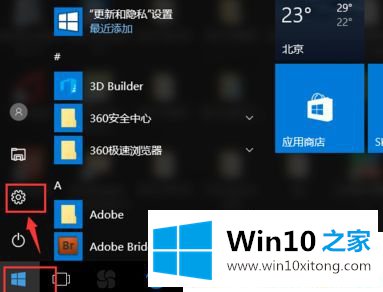
第二步:在打开的设置对话框里,点击【系统】选项;
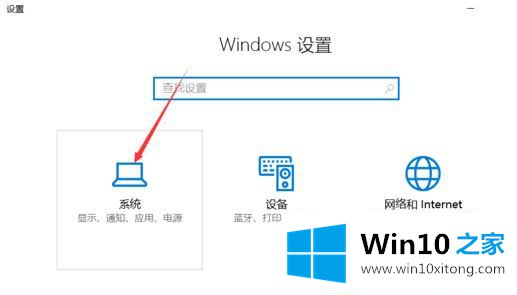
第三步:在打开的窗口里,点击左侧最下方的【关于】选项;
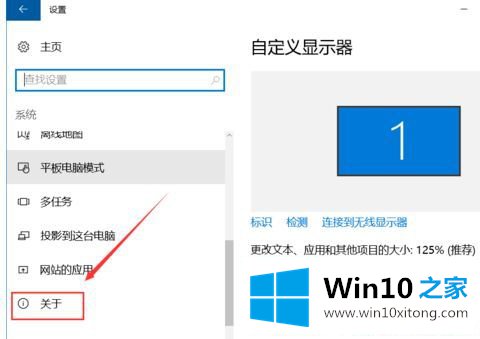
第四步:点击后,在右侧就会显示关于Windows10系统电脑大部分的信息了,这里就可以看到win10电脑cpu型号了;
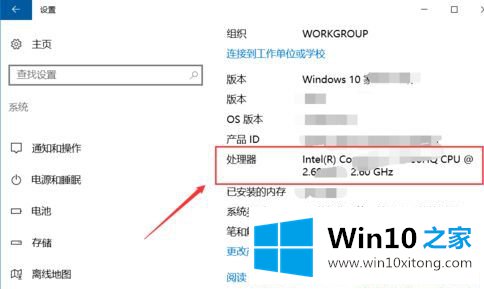
第二种方法
第一步:打开win10系统后,选中【此电脑】,然后右键,点击弹出菜单里的【属性】;
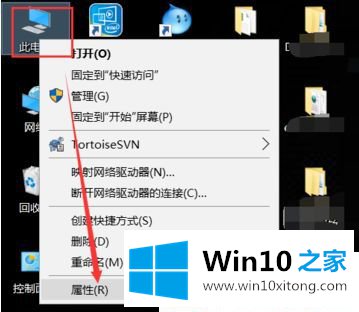
第二步:在打开的系统属性对话框的右侧就可以查看到win10电脑的信息,此中就有win10电脑的cpu型号,如下图所示。
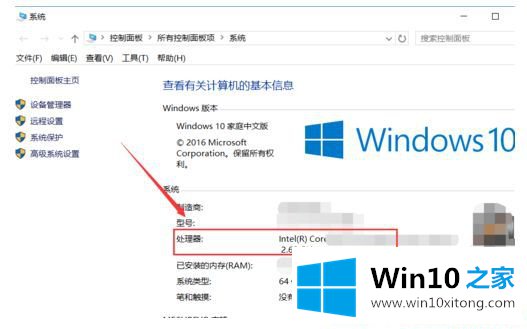
Win10系统怎么查看CPU型号的方法分享到这里了,感兴趣的用户一起来操作设置。
最后,如果你遇到了Win10系统怎么查看CPU型号的问题,就可以试试上面的方法解决获得更多win系统相关教程,可以继续关注本站。